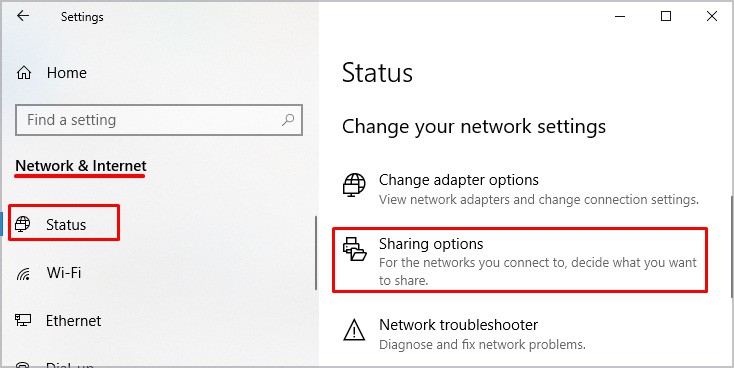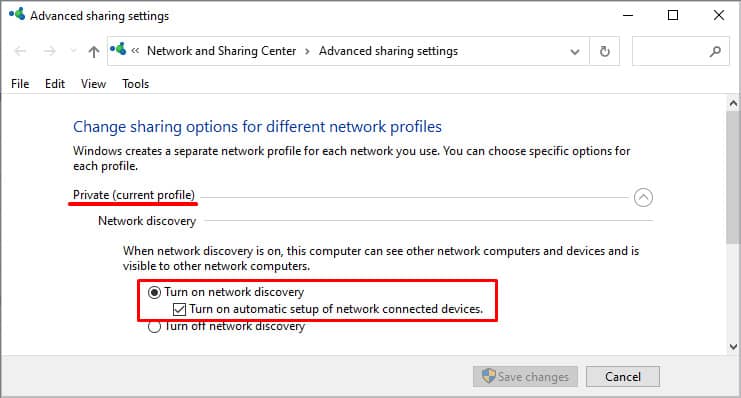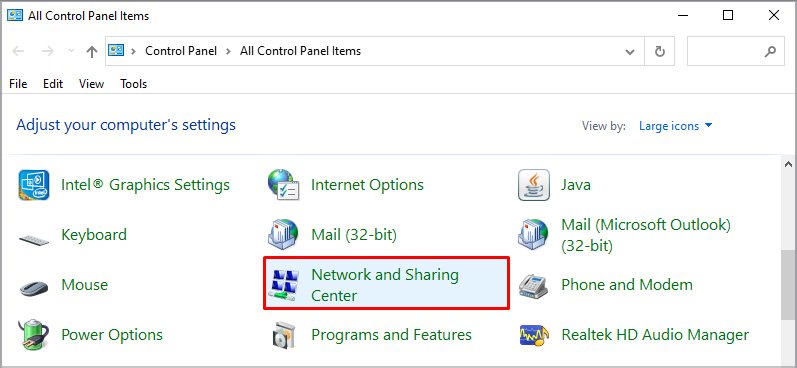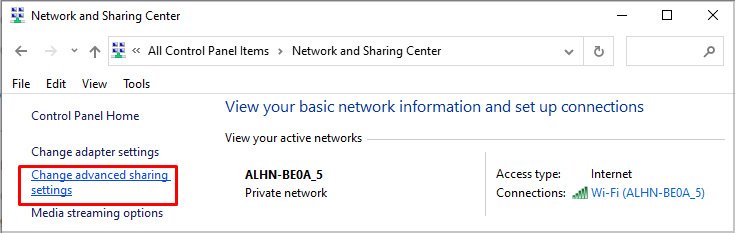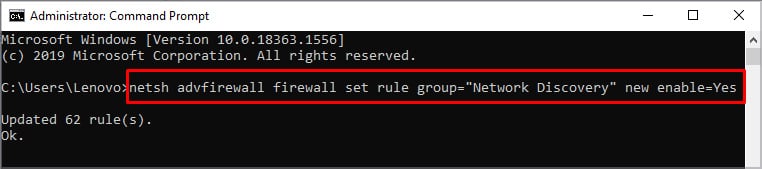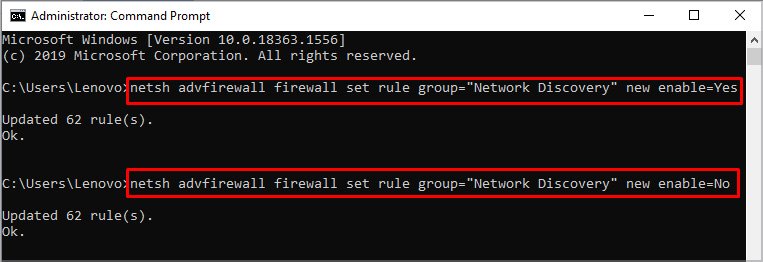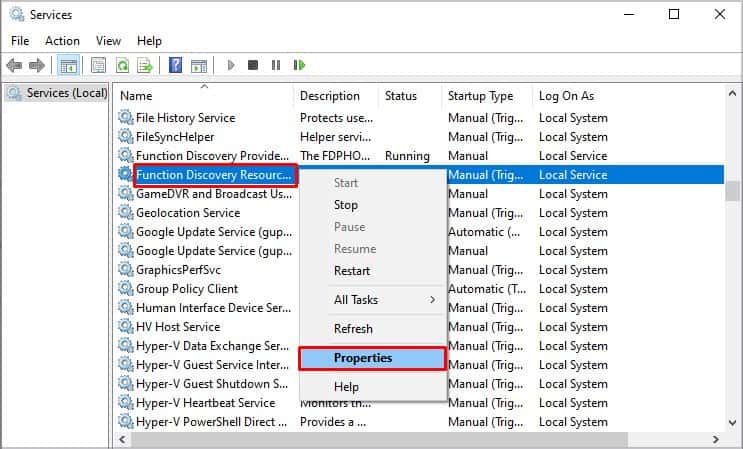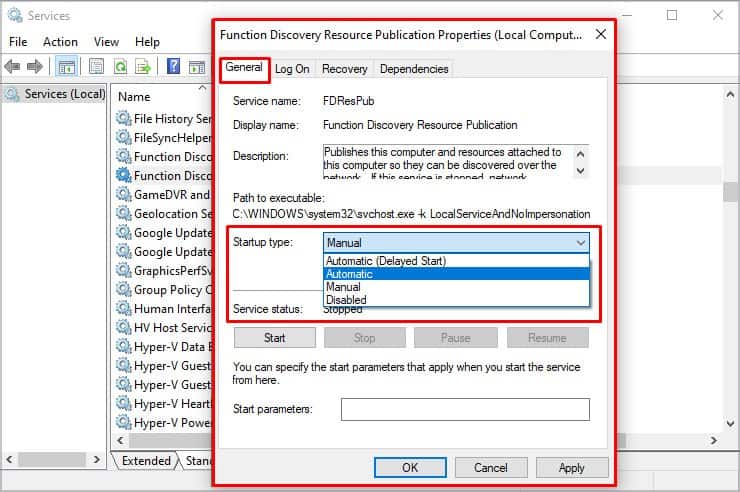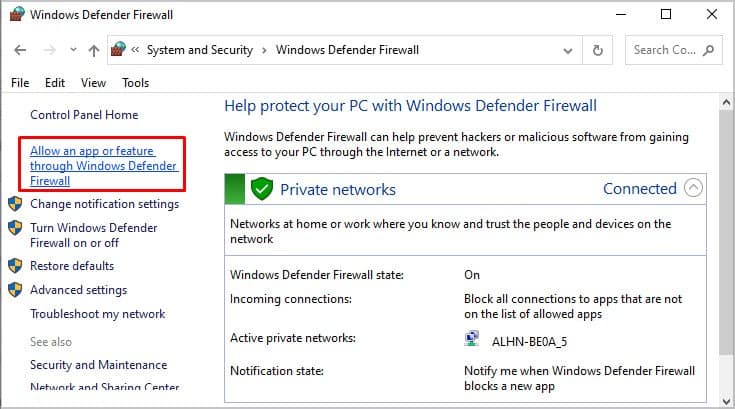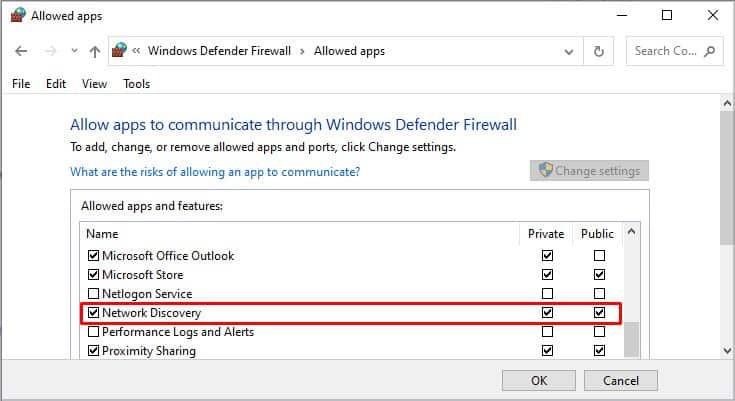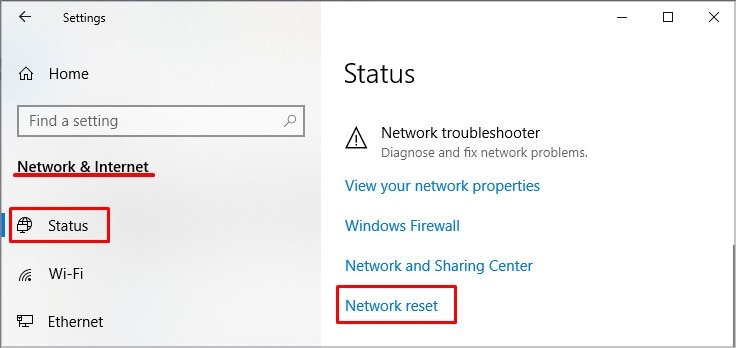El descubrimiento de redes permite que varias computadoras y dispositivos, que operan bajo una red privada común, se conecten entre sí. Durante esto, puede compartir archivos y carpetas entre computadoras, transmitir medios en TV o Xbox e imprimir documentos.

Puede activar el descubrimiento de redes en su Windows de muchas maneras diferentes. Por lo tanto, analicemos cómo activar el descubrimiento de redes y utilizarlo al máximo.
Activar descubrimiento de red
Hay tres formas principales de activar Network Discovery. Son a través del Panel de control, Configuración y Símbolo del sistema. Dependiendo de su conveniencia, puede elegir cualquiera de los métodos.
Desde la configuración
Siga los pasos a continuación para activar el descubrimiento de redes a través de Configuración.
- Haga clic en el logotipo de Windows.
- Seleccione el ícono de ajustes para ir a Configuración.
- Haga clic en Red e Internet.
- Haga clic en estado y seleccione Opciones para compartir.
- Haga clic en el menú desplegable del perfil de red, privado o público.
- Seleccione Privado.
- Haga clic en Activar descubrimiento de red.
- Haga clic en Guardar cambios.
Desde el panel de control
Siga los pasos a continuación para activar el descubrimiento de redes a través del Panel de control.
- Ir a la opción Buscar.
- Escriba Panel de control y haga clic en él
- Seleccione Centro de redes y recursos compartidos.
- Haga clic en Cambiar la configuración de uso compartido avanzado en el menú de la izquierda.
- Haga clic en el menú desplegable del perfil de red; privado o público.
- Selecciona Privado.
- Haga clic en Activar descubrimiento de red.
- Haga clic en Guardar cambios.
Desde el símbolo del sistema
- Escriba cmd en la barra de búsqueda.
- Haga clic derecho en la opción y seleccione Ejecutar como administrador.
- En el cuadro de comando, escriba:
Netsh advfirewall firewall set rule group=Network Discovery new enable=YesSin comillas. - Presione Entrar.
- Del mismo modo, para desactivar Network Discovery, puede seguir los mismos pasos para abrir el símbolo del sistema.
- Copie y pegue:
Netsh advfirewall firewall set rule group=Network Discovery new enable=No - Presione Entrar.
¿Por qué no puedo activar Network Discovery?
Incluso después de seguir los pasos anteriores, es posible que falle la activación de la detección de redes. Esto puede deberse a varias razones como:
- Los servicios de dependencia necesarios para la detección de redes no funcionan.
- Los cortafuegos de Windows u otros cortafuegos no permiten la detección de redes.
¿Qué hacer si no puedo activar Network Discovery?
Para abordar los dos problemas anteriores, puede probar estas soluciones a continuación para corregir que Network Discovery no se encienda:
Corregir servicios de dependencia
La detección de redes depende del cliente DNS, la publicación de recursos de detección de funciones, la detección SSDP y el host del dispositivo UPnP para su funcionamiento. Si alguno de los servicios no funciona, el descubrimiento de red no funcionará. Para asegurarse de que los servicios se están ejecutando, su estado debe establecerse en Automático. Para hacer esto, siga los pasos a continuación.
- Presione la tecla de Windows + R para abrir la herramienta Ejecutar.
- Escriba services.msc para abrir la herramienta Servicios.
- Encuentre el cliente DNS, la publicación de recursos de descubrimiento de funciones, el descubrimiento SSDP y el host del dispositivo UPnP.
- Haga clic derecho en uno de los servicios y haga clic en Propiedades.
- En la pestaña General, encontrará el estado del servicio.
- Si está en marcha, seleccione Detener.
- Sobre el estado del servicio, encontrará el tipo de puesta en marcha.
- Seleccione Automático.
- Nuevamente, en el estado del servicio, seleccione Iniciar.
- Haga clic en Aceptar.
Siga los mismos pasos para todos los servicios para asegurarse de que su tipo de inicio esté configurado en Automático.
Permitir la detección de redes en el Firewall de Windows
Es posible que el descubrimiento de su red no funcione debido a razones de seguridad establecidas por el Firewall de Windows u otros firewalls. Para abordar esto, es importante permitir el descubrimiento de redes en el Firewall de Windows. Para hacer esto, por favor siga los pasos a continuación:
- Haga clic en el logotipo de Windows.
- Seleccione Panel de control.
- Vaya a Sistema y seguridad.
- Seleccione el cortafuegos de Windows Defender.
- En el menú de la izquierda, seleccione Permitir una aplicación o función a través del Firewall de Windows.
- Haga clic en Cambiar configuración.
- Seleccione Descubrimiento de red y Marque Privado y Público.
- Haga clic en Aceptar.
Si tiene otros cortafuegos, puede cambiar la configuración de manera similar para permitir el descubrimiento de redes a través del cortafuegos.
Restablecer red
Si ninguna de las soluciones anteriores funciona, también puede intentar restablecer la red. Esto reiniciará su sistema para permitir controladores actualizados relacionados con la red. Para hacer esto, por favor siga los pasos a continuación:
- Haga clic en el logotipo de Windows.
- Ir a la configuración.
- Encuentra Red e Internet.
- Seleccione Estado en el menú de la izquierda.
- Desplácese hacia abajo hasta la parte inferior para encontrar Restablecimiento de red.
- Haga clic en él y seleccione Aceptar.
Preguntas frecuentes
¿Es seguro el descubrimiento de redes?
Sí, el descubrimiento de redes es seguro en redes privadas. También hay una opción para crear una contraseña segura que limita el acceso a los usuarios que tienen nombre de usuario y contraseña en su computadora. Puede hacerlo habilitando la opción de uso compartido protegido por contraseña.
¿Puede compartir archivos con más de una computadora en Network Discovery?
Sí, puede compartir con varias computadoras si están en la misma red. También puede habilitar el uso compartido de carpetas públicas para que sea más fácil compartir en grupo.
¿Qué hacer si Network Discovery no se enciende?
Hay dos razones comunes por las que la detección de redes no se activa; uno de los servicios dependientes no funciona o el firewall de Windows impide el descubrimiento de la red. Para solucionarlos, siga los pasos mencionados en el artículo anterior.